Pengenalan
Menghapus semua data pada laptop HP bisa sangat penting untuk melindungi informasi pribadi, baik Anda menjual perangkat Anda, memperbaiki masalah yang persisten, atau memulai dari awal. Data sensitif harus dihapus secara menyeluruh untuk mencegah akses yang tidak sah. Panduan ini akan memandu Anda melalui setiap langkah proses, memastikan Anda memahami cara menghapus laptop HP Anda dengan aman dan efektif. Tujuannya adalah memberi Anda kepercayaan dalam manajemen data dan keyakinan bahwa informasi pribadi dan sensitif Anda tidak jatuh ke tangan yang salah.

Alasan Menghapus Laptop HP Anda
Ada beberapa alasan mengapa Anda mungkin mempertimbangkan untuk menghapus data di laptop HP Anda. Salah satu alasan umum adalah menjual atau mendonasikan perangkat Anda. Sebelum mentransfer kepemilikan, sangat penting untuk menghapus semua data pribadi untuk melindungi privasi Anda. Selain itu, Anda mungkin ingin menghapus semuanya jika laptop Anda memiliki masalah kinerja yang bisa diatasi dengan pengaturan ulang pabrik. Ini membersihkan perangkat lunak yang tidak diinginkan, potensi virus, atau file korup yang memperlambat perangkat Anda. Alasan lainnya melibatkan peningkatan perangkat keras atau sistem operasi Anda, di mana memulai dengan slate bersih sering kali menawarkan pengalaman terbaik.
Apakah Anda menjual laptop Anda atau meningkatkannya untuk perangkat lunak baru, memahami kebutuhan untuk menghapus data adalah langkah pertama. Dengan mengingat hal ini, Anda akan memastikan bahwa proses penghapusan Anda memiliki tujuan.
Persiapan untuk Proses Penghapusan
Persiapan adalah kunci sebelum memulai proses penghapusan agar tidak ada yang penting yang hilang atau rusak.
Cadangkan Data Penting
Sebelum menghapus laptop HP Anda, selalu cadangkan data penting. Ini mungkin termasuk dokumen, foto, video, dan pengaturan aplikasi. Opsi untuk pencadangan meliputi layanan cloud seperti Google Drive, OneDrive, atau Dropbox, dan media penyimpanan fisik seperti hard drive eksternal atau flash drive USB. Untuk melakukan pencadangan:
- Pilih metode penyimpanan (cloud atau fisik).
- Pilih file dan folder yang perlu Anda simpan.
- Salin file yang dipilih ke tempat penyimpanan cadangan pilihan Anda.
Buat Daftar Periksa
Membuat daftar periksa membantu mengatur proses penghapusan. Ini bisa mencakup:
- Penyelesaian pencadangan
- Keluar dari akun (email, perangkat lunak)
- Verifikasi transfer file
- Pencabutan perangkat eksternal dan periferal
- Memastikan pasokan daya selama proses
Persiapan ini membuat Anda tetap terorganisir dan mengurangi risiko kehilangan data.
Saat Anda beralih ke penghapusan data Anda, menjadi metodis dengan cadangan dan daftar periksa memastikan proses yang lancar, membuka jalan untuk penghapusan yang efisien.
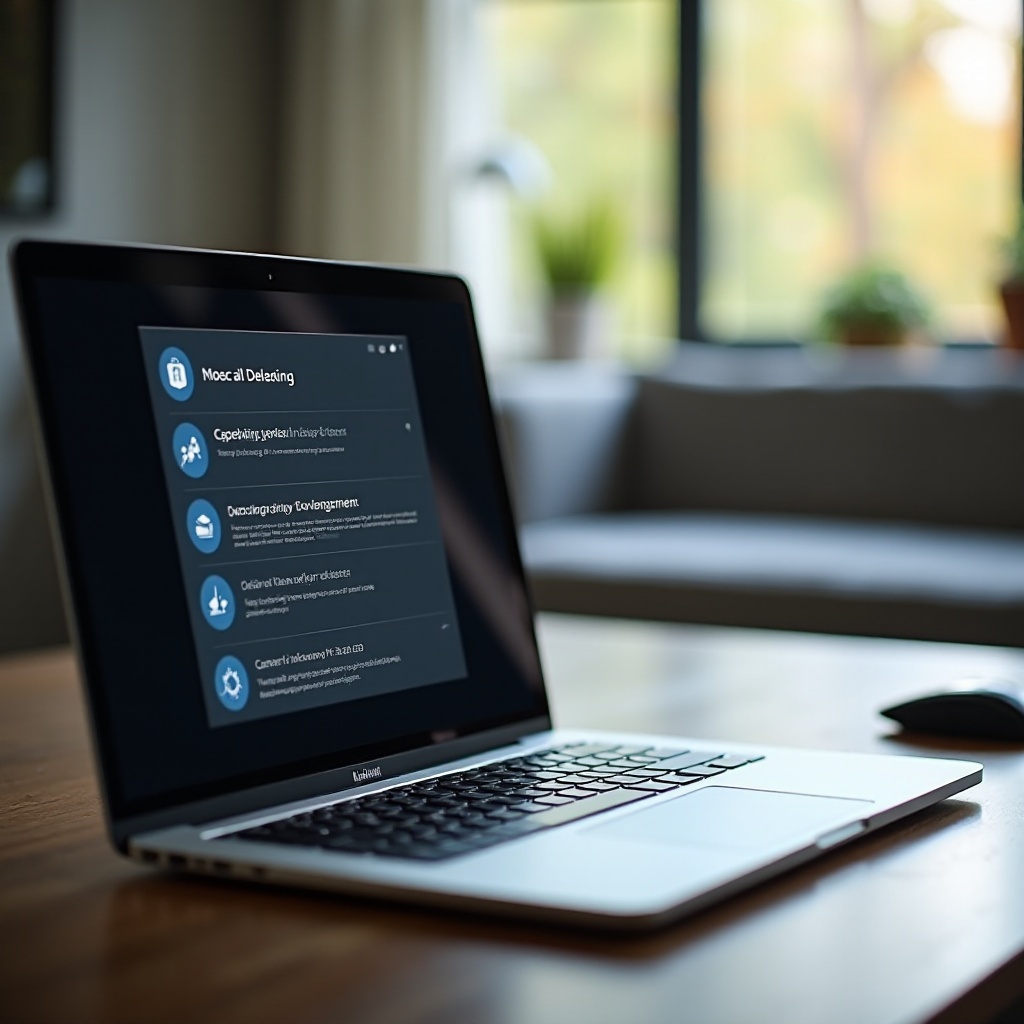
Menggunakan Alat Bawaan untuk Penghapusan Data
Laptop HP dilengkapi dengan alat bawaan yang dirancang untuk memfasilitasi penghapusan data secara efektif dan cepat.
Mengakses HP Recovery Manager
HP Recovery Manager menawarkan antarmuka intuitif untuk memulihkan dan menghapus data. Untuk mengaksesnya:
- Restart laptop Anda dan tekan ‘F11’ selama boot untuk masuk ke Recovery Mode.
- Pilih ‘HP Recovery Manager’ dari menu.
- Pilih opsi untuk memulihkan ke pengaturan pabrik.
HP Recovery Manager memandu Anda melalui seluruh proses, membuatnya ramah pengguna.
Melakukan Pengaturan Ulang Pabrik
Pengaturan ulang pabrik mengembalikan laptop ke keadaan semula. Langkah-langkahnya meliputi:
- Buka Pengaturan Windows.
- Arahkan ke ‘Update & Security’.
- Klik ‘Recovery’.
- Di bawah ‘Reset this PC’, klik ‘Get started’ dan pilih ‘Remove everything’.
Metode ini menghapus semua file dan aplikasi Anda, membuat pemulihan lebih menantang tetapi tidak mustahil.
Sementara alat bawaan nyaman, untuk penghapusan data yang lebih canggih, opsi lanjutan dapat lebih mengamankan data Anda, terutama saat menangani informasi sensitif.
Opsi Lanjutan untuk Penghapusan Data yang Aman
Untuk keamanan ekstra, terutama jika menangani informasi sensitif, pertimbangkan metode penghapusan data lanjutan.
Memanfaatkan Perangkat Lunak Pihak Ketiga
Perangkat lunak pihak ketiga dapat menyediakan penghapusan data yang komprehensif. Opsi termasuk DBAN, CCleaner, dan Eraser. Alat-alat ini menawarkan fitur seperti penghapusan berulang kali, secara efektif mengurangi kemungkinan pemulihan data. Untuk menggunakan perangkat lunak pihak ketiga:
- Unduh dan instal perangkat lunak tersebut.
- Ikuti petunjuk spesifik untuk melakukan penghapusan data.
- Verifikasi penghapusan data melalui laporan perangkat lunak tersebut.
Membandingkan Alat Penghapusan Berbeda
Evaluasi alat penghapusan berdasarkan efektivitas keamanan, kemudahan penggunaan, dan biaya. Alat seperti DBAN gratis dan kuat tetapi memerlukan beberapa pengetahuan teknis, sementara solusi berbayar mungkin menawarkan dukungan pengguna yang lebih baik dan fitur tambahan.
Keputusan untuk menggunakan alat pihak ketiga menekankan pentingnya mengamankan data sensitif, menjembatani kesenjangan antara penghapusan dasar dan manajemen data yang aman.
Langkah Pasca-Penghapusan
Menyelesaikan penghapusan menandakan dimulainya pengaturan sistem yang fungsional dan bersih.
Menginstal Ulang Sistem Operasi
Setelah data dihapus, instal ulang sistem operasi Anda:
- Masukkan media instalasi OS Anda atau unduh dari situs produsen.
- Ikuti instruksi di layar untuk menginstal ulang.
Langkah ini memastikan bahwa laptop Anda memiliki lingkungan yang baru dan tidak berantakan.
Menyesuaikan Pengaturan Sistem
Setelah instalasi, sesuaikan pengaturan sistem untuk memenuhi preferensi pribadi:
- Atur bahasa, waktu, dan wilayah.
- Sesuai dengan preferensi sistem.
- Instal ulang aplikasi penting.
Konfigurasi ini menyesuaikan laptop Anda dengan kebutuhan dan keamanan khusus Anda, memastikan pengaturan yang mendukung upaya selanjutnya.

Kesimpulan
Menghapus semuanya pada laptop HP melibatkan beberapa langkah hati-hati, mulai dari mencadangkan data hingga memilih antara alat bawaan dan pihak ketiga dan menyelesaikan pengaturan pasca-penghapusan. Proses ini memastikan bahwa data Anda dihapus dengan aman, mempersiapkan perangkat Anda untuk kepemilikan baru atau kinerja yang lebih baik. Dengan mengikuti panduan ini, Anda dapat melindungi informasi pribadi Anda dari akses yang tidak sah.
Pertanyaan yang Sering Diajukan
Apakah mungkin memulihkan data setelah reset pabrik?
Ya, data dapat dipulihkan setelah reset pabrik menggunakan perangkat lunak khusus. Untuk keamanan data yang lengkap, pertimbangkan untuk menggunakan alat penghapusan pihak ketiga yang mengurangi kemungkinan pemulihan.
Berapa lama waktu yang dibutuhkan untuk menghapus total laptop HP?
Waktu bervariasi berdasarkan metode dan jumlah data. Reset pabrik mungkin memakan waktu sekitar satu jam, sementara menggunakan perangkat lunak pihak ketiga dapat memerlukan beberapa jam untuk penghapusan data yang menyeluruh.
Apa yang harus saya lakukan jika laptop HP saya tidak memiliki partisi pemulihan?
Jika partisi pemulihan hilang, gunakan media instalasi Windows untuk menginstal ulang sistem operasi. Atau, unduh alat pemulihan dari situs web HP atau gunakan perangkat lunak penghapusan pihak ketiga untuk penghapusan data.